Überwachung von Koi, Futter und Teich mit dem Smartphone – Die KoiControl App
Es war eigentlich totaler Zufall, dass ich im Internet über die App KoiControl gestolpert bin. Aber ich dachte mir, anschauen kann man sich das ja mal. Also habe ich mir daraufhin die App im Play Store heruntergeladen, installiert, mich registriert und mal geguckt, was man damit alles schönes machen kann. Nachdem ich mir dann die Menüs und Funktionen alle grob angeschaut hatte, war ich positiv davon überrascht, wieviele Details man in dieser App dokumentieren kann. Im Folgenden zeige ich Dir deshalb wie die App aussieht und was die App alles kann.
Überblick über die Funktionen
Nach dem öffnen der App findet man im Hauptscreen 6 Funktionen: Meine Kois, Meine Teiche, Wasserwerte, Neuigkeiten, Erinnerungen und Empfehlungen. Auf der zweiten Seite des Menüs findet man die weiteren Punkte Futterrechner, Salzrechner, Statistiken und Über KoiControl.
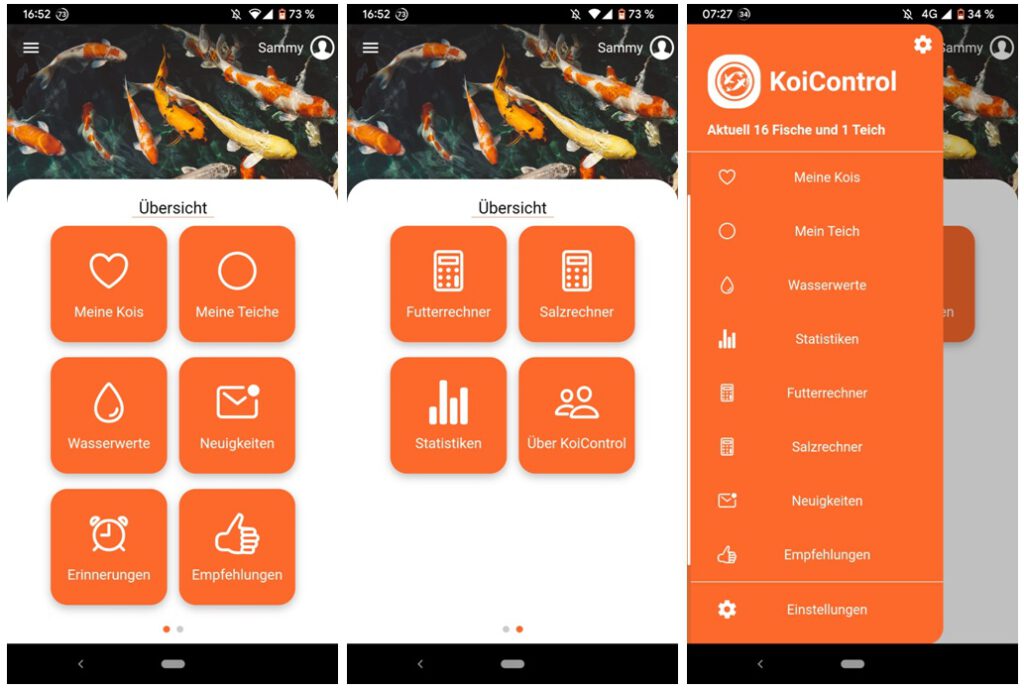
In den nächsten Abschnitten gehe ich auf die einzelnen Menüpunkte ein und zeige was man dort dokumentieren und überwachen kann.
Meine Kois
Unter dem Menüpunkt Meine Kois hat man die Möglichkeit jeden seiner Koi einzeln mit Foto und vielen Detailangaben zu hinterlegen. Wenn man bereits Kois in seiner Liste hat sieht das so aus wie im linken Bild unten. Um einen Koi hinzuzufügen, wählt man einfach das Plus + aus und es öffnet sich die folgende Eingabemaske (Bild unten rechts):
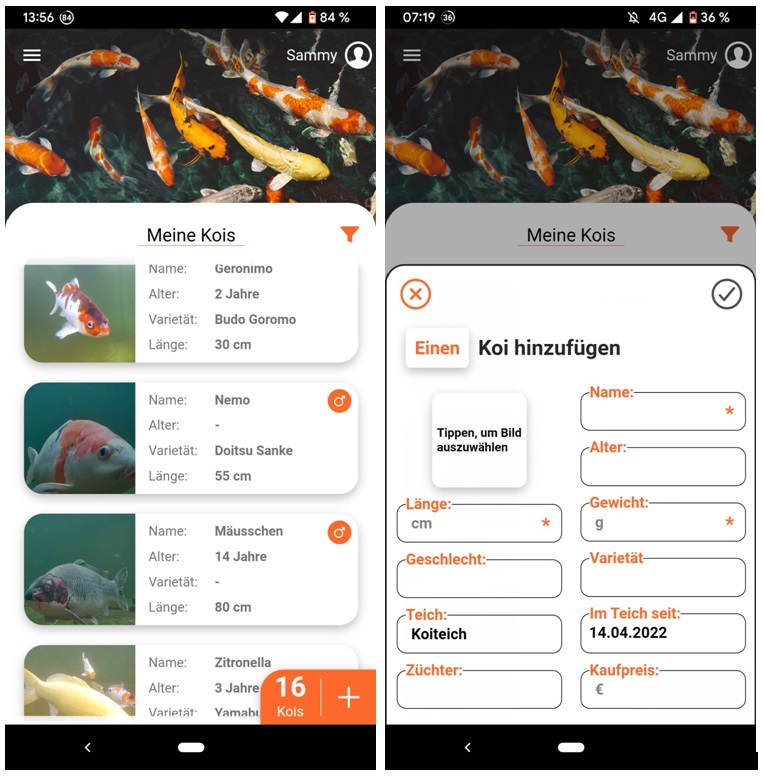
Wenn man seinen Koibestand hier vollständig einpflegt, hat man eine super Übersicht über alle seine Tiere mit allen wichtigen Angaben zu ihnen. Man kann in der Eingabemaske so ziemlich alle Details zu dem jeweiligen Koi eintragen, inkl. dem Kaufpreis. Und das wichtigste, man kann natürlich ein Foto von jedem Koi hinterlegen.
Später wenn man alles zu seinen Fischen in die App eingegeben hat, kann man sich seine einzelnen Kois hinterher anschauen (Bild unten links). Man kann auch in regelmäßigen Abständen die Größe und das Gewicht seiner einzelnen Kois unter dem Punkt Wachstumshistorie eintragen und ein jeweils aktuelles Foto dazu hinterlegen (Bild unten mitte). Sollte man das Gewicht seiner Fische nicht kennen, errechnet die App selbst ein ungefähres Gewicht anhand der jeweiligen Größe. Damit kann man das Wachstum seiner Kois dokumentieren und sich in der App dazu Statistiken erstellen lassen (dazu später mehr). Die Größe bzw. das Gewicht der Fische wird von der App auch für den Futterrechner verwendet (dazu aber später mehr). Außerdem hat man unter dem jeweiligen Koi dann die Möglichkeit Anmerkungen mit Text, Datum, Uhrzeit und Foto hinzuzufügen (Bild unten rechts).
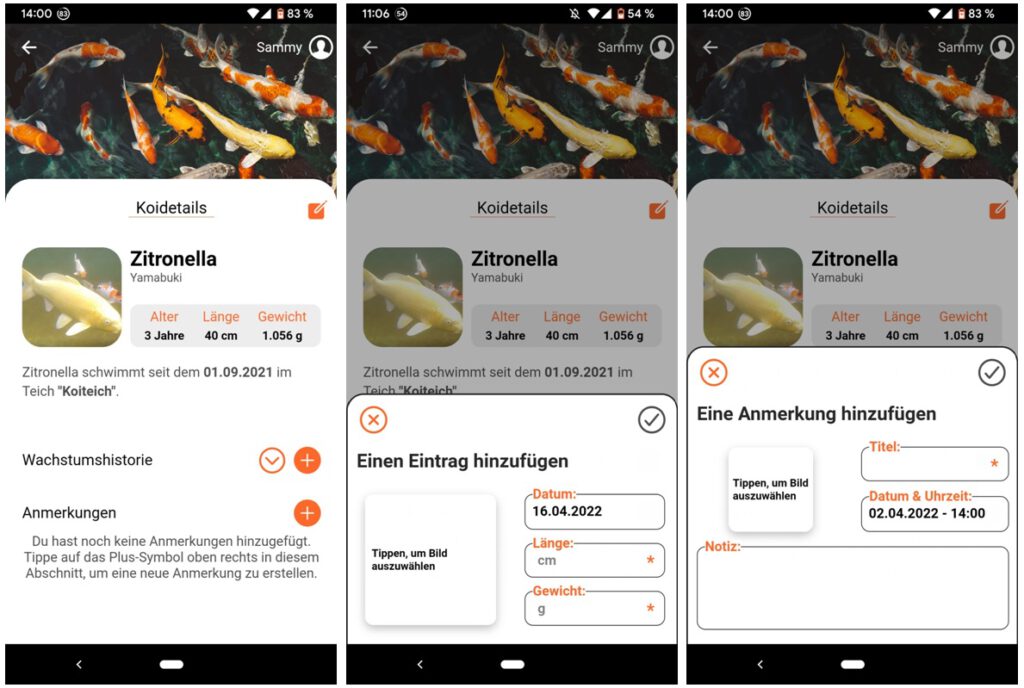
Diese Funktion kann meiner Meinung nach super nützlich werden. Hier wäre es z. B. denkbar im Falle einer Verletzung, Krankheit, notwendigen Behandlung oder Quarantäne eines Kois alle Details zur Wundversorgung, Medikation oder Verhaltensauffälligkeit in den Anmerkungen zu hinterlegen. Dadurch kann man den Heilungsverlauf für den Tierarzt und sich selbst zur Beurteilung prima dokumentieren. Ich hoffe natürlich, dass das weder für Dich oder uns genutzt werden muss, aber ich denke, dass das im Krankheitsfall wirklich sehr nützlich und hilfreich sein kann.
Mein Teich
Unter dem Menüpunkt Mein Teich kann man seinen Teich mit Foto, Wasservolumen und Anzahl der Fische anlegen. Hier kann man nicht nur einen Teich anlegen, so dass man beim Vorhandensein von mehreren Teichen auch alle seine Teiche mit den oben genannten individuellen Angaben in die App einpflegen kann. So sieht unser in der App angelegter Teich aus (Bild unten links). Die Angaben die man hier macht (Wasservolumen) werden bei anderen Funktionen in der App wie z. B dem Salzrechner gleich in den Berechnungen mit berücksichtigt.
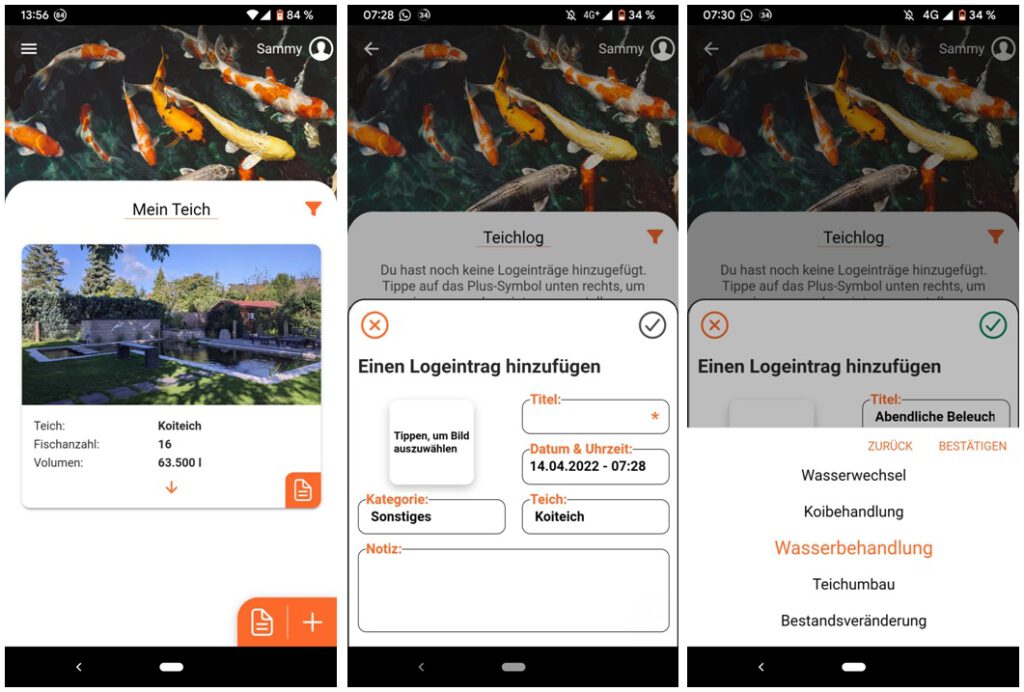
Eine weitere nützliche Funktion versteckt sich hinter dem orangenen Symbol mit dem Blatt Papier. Hier kann man zu jedem seiner Teiche Teichlog-Einträge machen (Bild oben mitte). Als erstes gibt man dem Eintrag einen Namen/Titel und dann wählt man seinen jeweiligen Teich, sowie das Datum und die Uhrzeit aus. Außerdem wählt man noch eine der vorhandenen Kategorien aus, die zu dem Teichlog-Eintrag passt (Bild oben rechts). Hier hat man folgende Auswahlmöglichkeiten:
- Sonstiges
- Wasserwechsel
- Koibehandlung
- Wasserbehandlung
- Teichumbau
- Bestandsveränderung
- Erlebnis
Diese Auswahl von Kategorien macht deutlich, für was die Funktion des Teichlogs alles nützlich sein kann. Hier können sämtliche Wasserwechsel, Wasserbehandlungen, Umbaumaßnahmen etc. dokumentiert werden. Hier mal ein paar Beispiele aus unserem Teichlog:
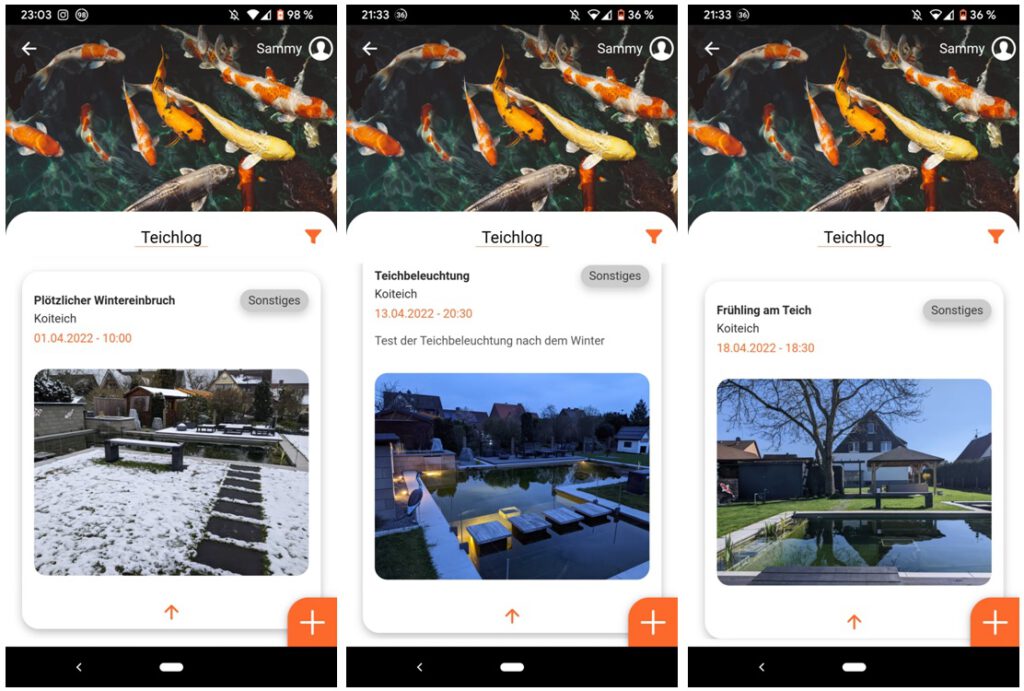
Da wir die App selber noch nicht so lange nutzen, haben wir NOCH keine brisanten Einträge vornehmen können/müssen. Das wird sich in der Zukunft aber sicher noch ändern. Also haben wir zum Ausprobieren der Funktionen erstmal nur diese bisher zwar hübschen aber nicht allzu wichtigen Teichlog-Einträge hinzugefügt.
Wasserwerte
Bei den Wasserwerten kann man, wie der Name schon verrät, sämtliche wichtigen Wasserwerte dokumentieren. Wir messen unsere Wasserwerte bisher z. B. immer mit dem JBL Wassertest Koffer*(Werbung) und notieren die Werte. Durch die App ist es dann prinzipiell nicht mehr nötig die Messwerte nach dem Messen auf Papier zu schreiben, welches sowieso nass wird, verschmiert oder irgendwann verschwindet 😉 Andernfalls kann man natürlich auch bereits auf Papier festgehaltene Wassermessungen mit dieser App nachträglich digitalisieren.
Nach dem Drücken des Wasserwerte Menübuttons erscheint eine Übersicht mit allen bisher eingegebenen Wasserwerten (Bild unten links). Durch drücken des Plus-Symbols können neue gemessene Wasserwerte in der sich öffnenden Eingabemaske (Bild unten rechts) hinzugefügt werden.
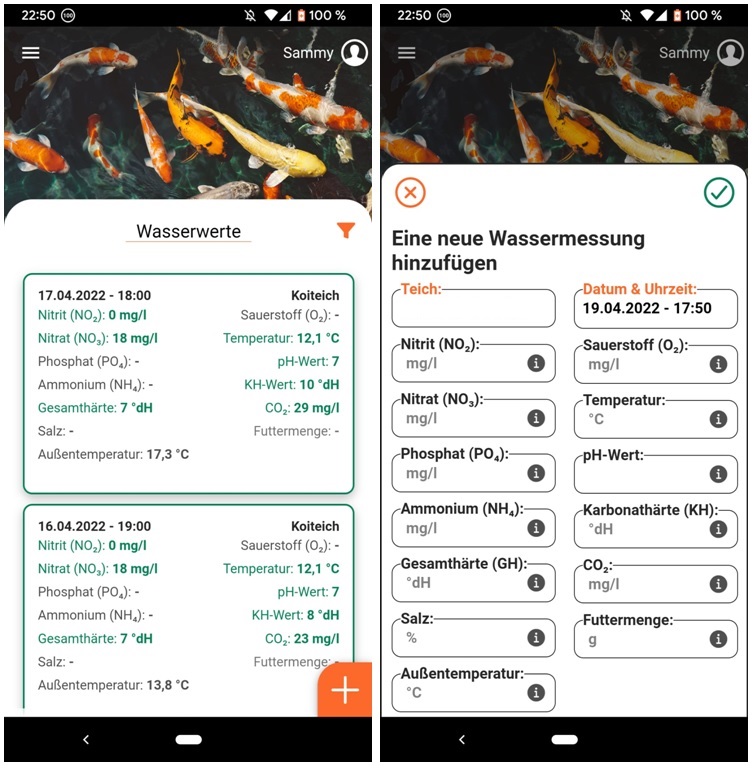
Mit den hier möglichen Einträgen sind alle für einen Koiteich relevanten Wasserwerte abgedeckt. Man kann sich sämtliche Messungen im Nachhinein noch einmal aufrufen und ansehen. Darüber hinaus ist es möglich, die hier bei den Wasserwerten eingegebenen Daten später unter den Statistiken auszuwerten bzw. sich in grafischer Form im Zeitverlauf und/oder im Vergleich mit anderen Messwerten darstellen zu lassen.
Statistiken
Nun kommen wir zu den Statistiken. Hier kann man sich Entweder Auswertungen zu den Wasserwerten oder durch drücken des Pfeils im Startbildschirm des Menüpunkts Statistiken auch Auswertungen zum Koiwachstum anschauen (Bild unten erstes Bild von links). Als erstes gehen wir auf die Wasserwerte ein. Hier kann man beliebige Wasserwerte, welche in Form eines Diagramms im Verlauf der Zeit angezeigt werden sollen, durch antippen auswählen (Bild unten zweites Bild von links). Die ausgewählten Wasserwerte werden daraufhin automatisch in sinnvollen Diagrammen zusammengefasst (Bild unten zweites und drittes Bild von links). So werden in unseren Beispielen hier die zusammenhängenden Werte pH, GH und KH in einem gemeinsamen Diagramm dargestellt und Nitrat, Nitrit und CO2. Bei Auswahl der Temperatur wird ein eigenes extra Diagramm erstellt, was lediglich die Temperatur im Zeitverlauf darstellt (Bild unten rechtes Bild).
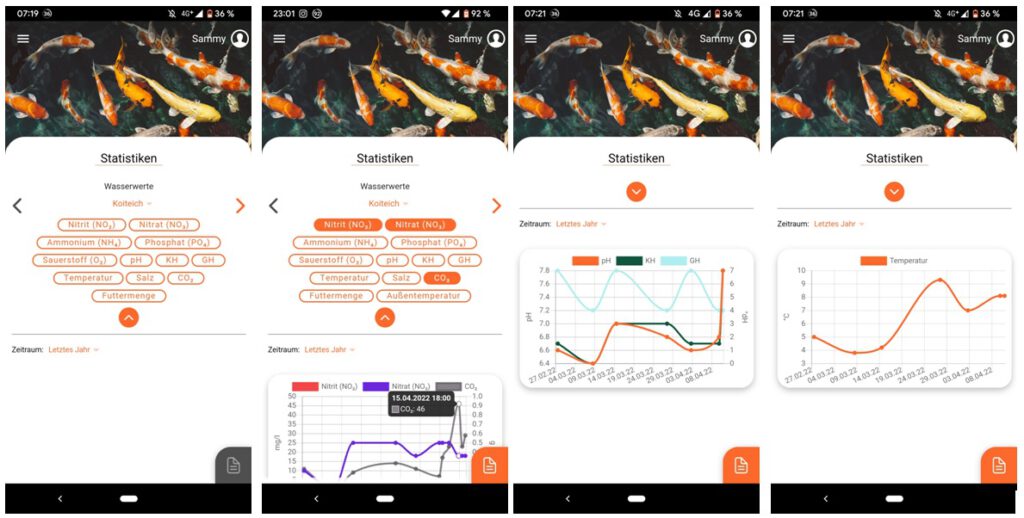
Durch eine grafische Darstellung wie diese lassen sich einfach Trends erkennen, die man durch bloßes Aufschreiben auf einen Zettel gar nicht so einfach sehen würde. Zusätzlich ist es möglich, sich PDF-Reports durch drücken des orangefarbenen Blatt-Symbols am rechten unteren Rand erstellen zu lassen. Diese PDFs kann man sich natürlich auch per E-Mail auf den PC schicken. Dies ist sehr nützlich, wenn man sich die Werte und Diagramme ausdrucken möchte, weil man sie z. B. zum Vorzeigen bei einem Koitierarzt benötigt. Oder natürlich einfach für die eigenen Unterlagen wo man sich ggf. noch zusätzliche Notizen machen möchte.
Wie oben erwähnt kann man durch drücken des Pfeilsymbols im Startbildschirm der Statistiken von den Wasserwerten zur statistischen Auswertung des Koiwachstums wechseln (Bild unten links). Hier kommt man nun durch drücken von Kois auswählen ins Menü zur Auswahl seiner in der App hinterlegten Kois. Ein Beispiel anhand unserer Kois ist im Bild unten in der Mitte zu sehen. Hat man nun seinen Koi oder auch mehrere ausgewählt, wird einem das Gewicht und die Länge der jeweiligen Fische im Verlauf der Zeit grafisch dargestellt (Bild unten rechts).
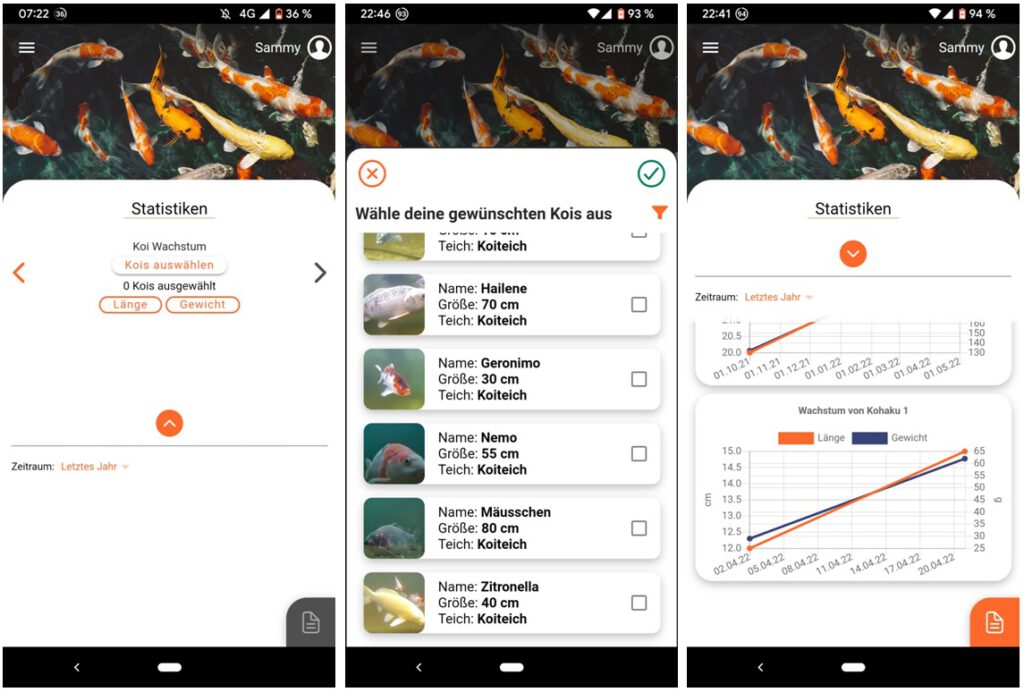
Hiermit ist es einem möglich sich einfach mal ein Bild davon zu machen wie viel die Kois im Verlauf der Zeit wachsen, bzw. auch wie viel sie an Gewicht/Körpermasse aufbauen. Durch den Vergleich mehrerer Fische kann hier ggf. schon auf ein schlechtes oder besonders gutes Wachstum von verschiedenen Kois geschlossen werden, wodurch wiederum ein gutes Wachstumspotential oder ggf. aber auch Schwächen/gesundheitliche Probleme einzelner Koi auffallen können. Auch hier ist es genauso wie bei den Wasserwerten möglich, sich PDF-Reports durch drücken des orangefarbenen Blatt-Symbols am rechten unteren Rand erstellen zu lassen.
Futterrechner
Der nächste Menüpunkt ist der Futterrechner. Hier sei gleich von vornherein erwähnt, dass dieser Punkt nur in der kostenpflichtigen Premiumversion zur Verfügung steht. Die Premiumversion kostet 11,99 € pro Jahr, was umgerechnet ca. 1 Euro im Monat entspricht. Für mich klingt das fair und bezahlbar, wenn man bedenkt was das Koihobby an sich standardmäßig schon kostet 😉 Sei es Futter, Wasser, Strom oder die Anschaffung von schönen Koi.
Mit Hilfe des Futterrechners kann man sich eine auf seinen eigenen Koibestand abgestimmte ungefähre empfohlene Futtermenge in Abhängigkeit von der Wassertemperatur berechnen lassen. Dazu hier einfach mal drei Beispiele:
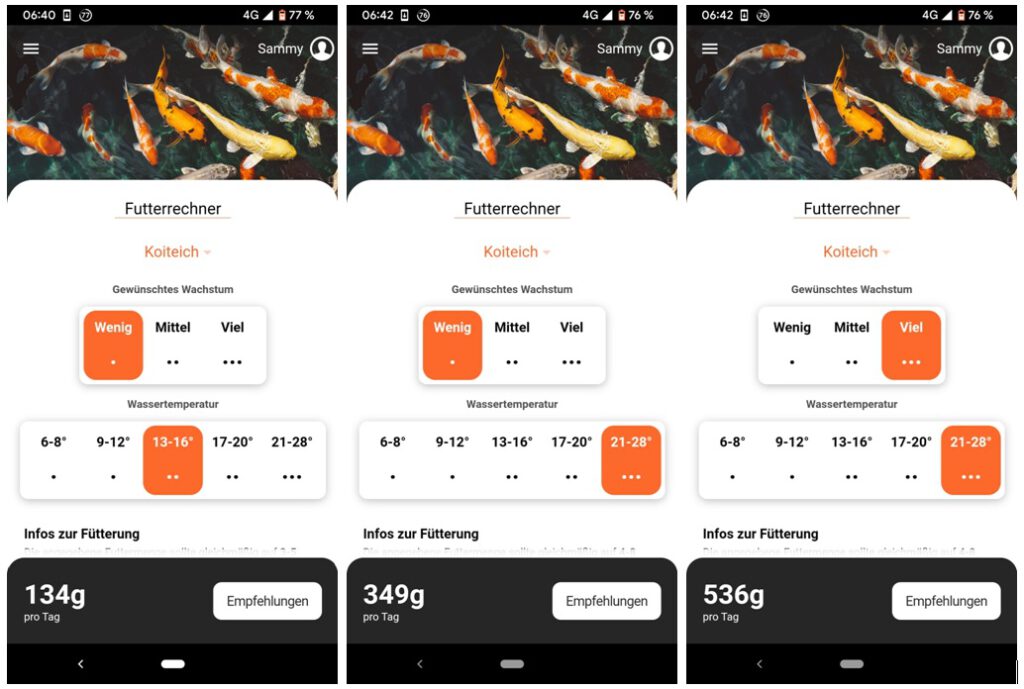
Als Berechnungsgrundlage verwendet die App hierbei den unter Meine Kois eingepflegten eigenen Fischbestand. Deshalb sollte man die Größe seiner Kois möglichst genau eingeben. Falls man also nicht die Möglichkeit hat sie zu messen oder zu wiegen, sollten sie sehr sorgfältig geschätzt werden. Je genauer die Angaben, desto besser/passender sind dann später auch die Berechnungen im Futterrechner.
Die Berechnungsbeispiele im Bild oben zeigen gut, dass die Wassertemperatur und das gewünschte Wachstum einen erheblichen Einfluss auf die Futtermenge haben. So sollte man sich aber auch bewusst sein, dass man bei hohen Wassertemperaturen und einem zusätzlichen Wunsch nach viel Wachstum bei den Kois, einen entsprechend gut eingefahrenen Filter mit hoher Filterleistung haben muss, der in Lage ist derartig viele Stoffwechselprodukte aus dem Wasser abzubauen.
Alles in allem ist der Futterrechner ein sehr praktisches Werkzeug, welches zum einen die Futtermenge für den eigenen Besatz in Abhängigkeit von der Wassertemperatur und andererseits zusätzlich unter Berücksichtigung des gewünschten Koiwachstums berechnet. Durch Herumexperimentieren kann man sich auch schön verdeutlichen, welchen Einfluss die Wassertemperatur auf den Stoffwechsel der Kois bzw. die benötigte Futtermenge hat.
Salzrechner
Auch der Salzrechner steht genau wie der Futterrechner nur in der kostenpflichtigen Premiumversion zur Verfügung. Die Premiumversion kostet wie bereits erwähnt 11,99 € pro Jahr, was umgerechnet ca. 1 Euro im Monat entspricht und somit nicht unverschämt teuer ist.
In einigen Fällen kann es sinnvoll sein, den Koiteich aufzusalzen.
Je nachdem was genau mit dem Aufsalzen erreicht werden soll, muss eine bestimmte, auf den jeweiligen Zweck angepasste Salzkonzentration im Teich erreicht werden. Solltest Du also Deinen Koiteich aus irgendwelchen Gründen aufsalzen wollen/müssen, kannst Du mit dem Salzrechner ganz schnell und einfach berechnen, wieviel Salz Du in deinen Teich geben musst, um Deine gewünschte Salzkonzentration zu erreichen (Bild unten links). Hier ein paar Screenshots mit Beispielen, die im Folgenden näher erklärt werden.
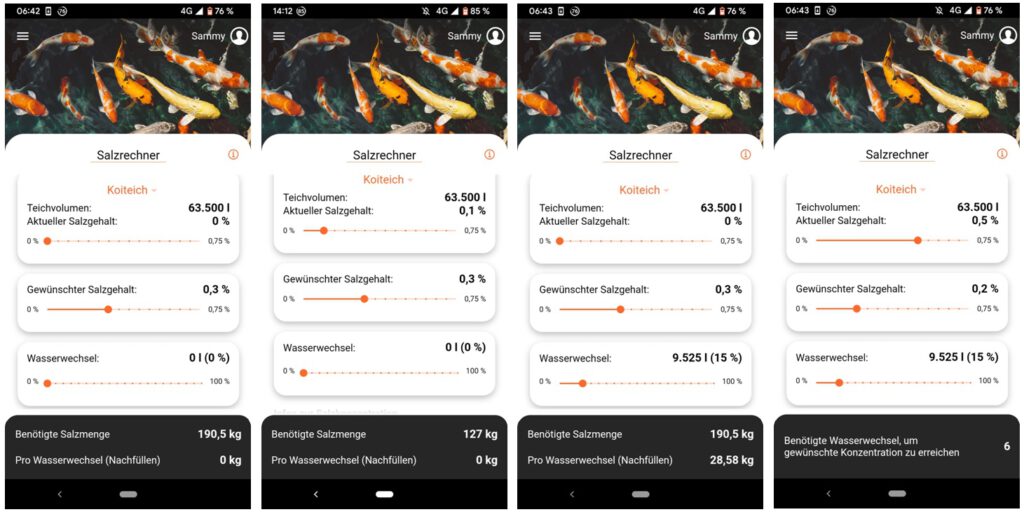
Zuerst wählt man oben seinen gewünschten Teich aus falls man mehrere hat (in unserem Fall einfach Koiteich) und dann gibt es drei Regler zum Einstellen der gewünschten Parameter
- aktueller Salzgehalt
- gewünschter Salzgehalt
- Wasserwechsel
Das erste Bild links zeigt die einfache Variante mit einem aktuellen Salzgehalt von 0% und einem gewünschten Salzgehalt von 0,3%. Unten wird einem dann direkt die benötigte Menge Salz für das entsprechende Teichvolumen angezeigt. In diesem Beispiel bräuchte man also 195,5 Kg Salz um einen Salzgehalt von 0,3% in einem Teich mit 63.500 Litern Wasser zu erreichen.
Das zweite Bild von links zeigt ein Beispiel wo eine schon vorhandene Salzkonzentration erhöht werden soll. In diesem Beispiel benötigen wir 127 Kg Salz um die Konzentration in einem Teich mit 63.500 Litern Wasser von 0,1% auf 0,3% zu erhöhen.
Im dritten Bild geht es nun um die Durchführung eines Wasserwechsels, bei dem man die ursprüngliche Salzkonzentration aber beibehalten möchte. Bei einer Salzkonzentration von 0,3%, welche nicht verändert werden soll, müssten bei einem Wasserwechsel von 15% (am Beispiel unseres Teichvolumens von 63.500 Litern entspricht das 9.525 Liter Wasser) 28,6 Kg Salz nach dem Wasserwechsel in den Teich geben.
Nun im rechten Bild oben noch ein letztes Beispiel, in welchem eine vorhandene Salzkonzentration von 0,5% auf 0,2% verringert werden soll. Im Beispiel haben wir uns wieder für 15%ige Wasserwechsel entschieden. Somit kann man unten ablesen, dass insgesamt sechs 15%ige Wasserwechsel in unserem Teich mit 63.500 Litern Wasser nötig wären, um die Salzkonzentration von 0,5% auf 0,2% zu reduzieren.
Dieses Tool ist wirklich super hilfreich, da es jede beliebige Möglichkeit der Anpassung von Salzkonzentrationen im Teich ganz schnell und einfach berechnet. Somit muss man nicht mehr selber auf einem Zettel alles berechnen und hinterher ggf. noch kontrollieren ob man auch wirklich alles richtig gerechnet hat. Sehr empfehlenswert.
Erinnerungen
In der App ist eine Erinnerungsfunktion integriert, welche allerdings nur mit der kostenpflichtigen Premiumversion zur Verfügung steht. Wie der Bezeichnung schon zu entnehmen ist, kann man sich hier Erinnerungen einrichten. Im Startbildschirm kann man eine Übersicht seiner bisher erstellten Erinnerungen ansehen (Bild unten links) und durch drücken des Plus-Symbols unten rechts neue Erinnerungen hinzufügen (Bild unten mitte).
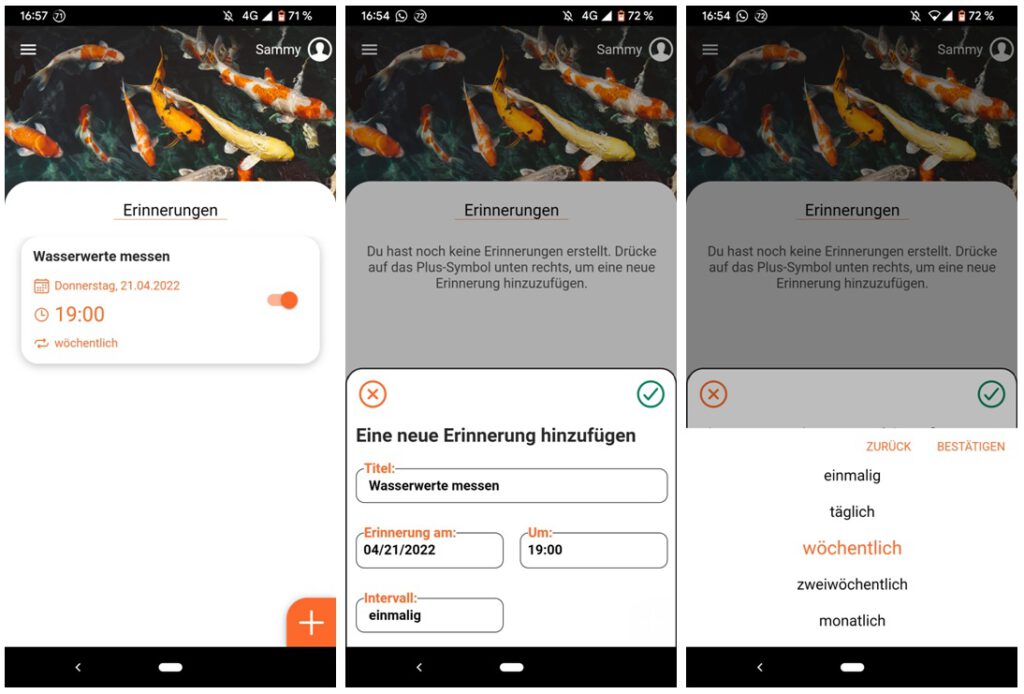
Bei jeder Erinnerung lässt sich auch ein voreingestellter Intervall zuordnen (Bild oben rechts). Hierbei kann man folgende Intervalle auswählen:
- einmalig
- täglich
- wöchentlich
- zweiwöchentlich
- monatlich
- jährlich
Die in die App integrierte Erinnerungsfunktion ist eine praktische Funktion, da man hier übersichtlich alle Erinnerungen in Bezug auf die Teich- und Fischpflege zusammen anlegen kann und sie dann nicht unübersichtlich in einem Gesamtkalender untergehen. Beispiele hierfür wären z. B. Wasserwerte messen, Reinigungen des Filters oder eventuelle Medikamentengaben usw. Solltest Du Dich allerdings gegen die Premiumversion entscheiden, sollte es auch kein großes Drama sein, auf diese Funktion verzichten zu müssen, da es ja nicht unmöglich ist sich anderweitig Erinnerungen ins Smartphone zu speichern. Somit fällt diese Funktion eher in die Kategorie nice to have und nicht must have. 😉
Weitere Funktionen
Neben den bisher erläuterten Funktionen gibt es noch die Empfehlungen, unter denen man sich Produktempfehlungen zu verschiedenen Kategorien anzeigen lassen kann. Im Bild links unten sind die auswählbaren Kategorien dargestellt, in der Mitte eine getroffene Beispielauswahl (UVC) und im rechten Bild ein geöffnetes Produkt, wo man dann Informationen darüber lesen kann.
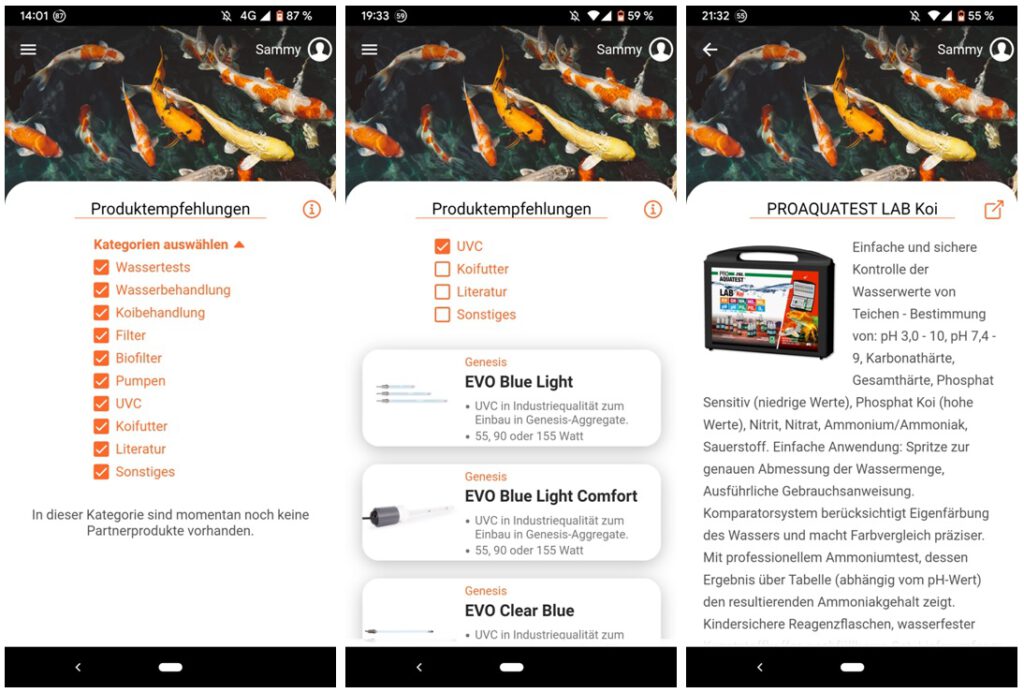
Unter dem Punkt Neuigkeiten werden immer wieder neue Features und Funktionen angekündigt, oder auch bereits umgesetzte Neuerungen und Updates mitgeteilt. Darüber hinaus gibt es hier zwischendurch auch Gewinnspiele, an denen man teilnehmen und tolle Preise gewinnen kann. Und dann gibt es natürlich noch den Punkt Über KoiControl, unter der sich das Entwicklerteam kurz vorstellt und etwas über die Motivation zur Erstellung der App erzählt.
Zusammenfassung der Premiumfuntkionen
Da es etwas unübersichtlich ist, sich die Vorteile eines Premiumaccounts aus den ganzen einzelnen Menüpunkten dieses Beitrags herauszulesen, haben wir abschließend noch einmal eine vollständige Übersicht aller Premiumfunktionen hier zusammengestellt:
- Futterrechner
- Salzrechner
- Teichlog
- Erinnerungen
- Mehr als ein Eintrag in der Wachstumshistorie
- Mehr als ein Teich
- Mehr als 5 gespeicherte Wassermessungen
- Anmerkungen bei den Kois
- Exklusive Rabatte und Gewinnspielteilnahme über die Neuigkeitenseite
Fazit – Kosten und Nutzen der App
Zusammenfassend kann man sagen, dass die App Koicontrol eine sehr gelungene App mit sehr vielen hilfreichen und nützlichen Funktionen ist. Sei es die Dokumentation von Wasserwerten, Fischbehandlungen, der Koientwicklung oder der nützliche Futter- und Salzrechner. Bestimmt wird es noch viele weitere Neuerungen in der Zukunft geben. Wir dürfen gespannt sein.
Mehr Infos zur App könnt ihr auf der Seite https://www.koicontrol.com/de/ lesen.
Zum Download der App geht’s hier:
Apple App Store: https://apps.apple.com/de/app/koicontrol-die-koi-app/id1558517332
Google Play Store: https://play.google.com/store/apps/details?id=com.koicontrol.koiapp&gl=DE